
Cuprins:
- Autor John Day [email protected].
- Public 2024-01-30 11:46.
- Modificat ultima dată 2025-01-23 15:04.

Aceasta este o metodă simplă de utilizare a computerului ca lumină pentru vizualizarea razelor X. Spargerea oaselor tocmai a atins noi niveluri de distracție.
Pasul 1: Descărcați White.jpg
Primul pas este descărcarea fișierului „white.jpg”
În cazul în care nu ați ghicit după numele său, „white.jpg” este un fișier de imagine complet alb. Acest lucru va fi folosit pentru a face ecranul computerului complet alb.
Pasul 2: Creați un folder „alb”
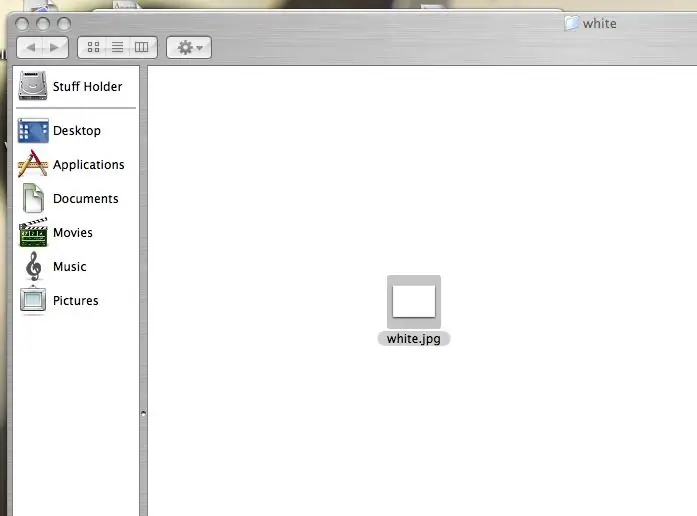
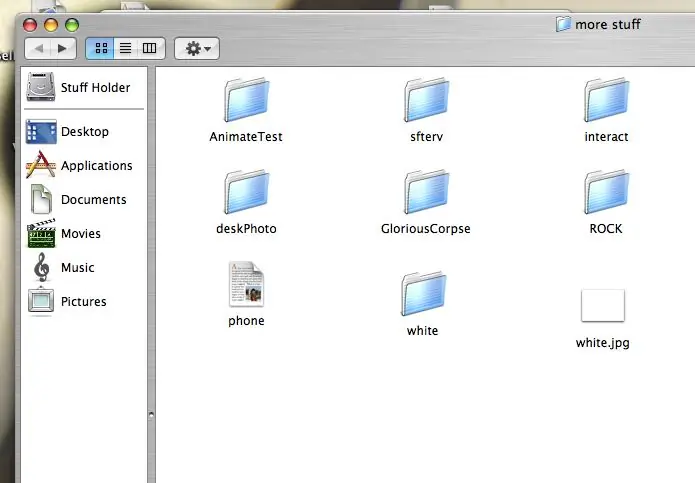
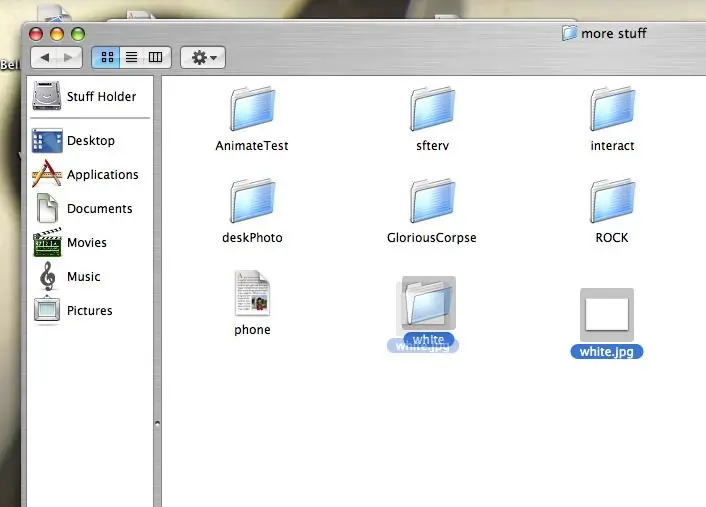
Creați un folder nou numit „alb”.
Plasați fișierul imagine „white.jpg” în folderul „white”. Asigurați-vă că nu există alte imagini mutate în acest folder.
Pasul 3: configurați economizorul de ecran
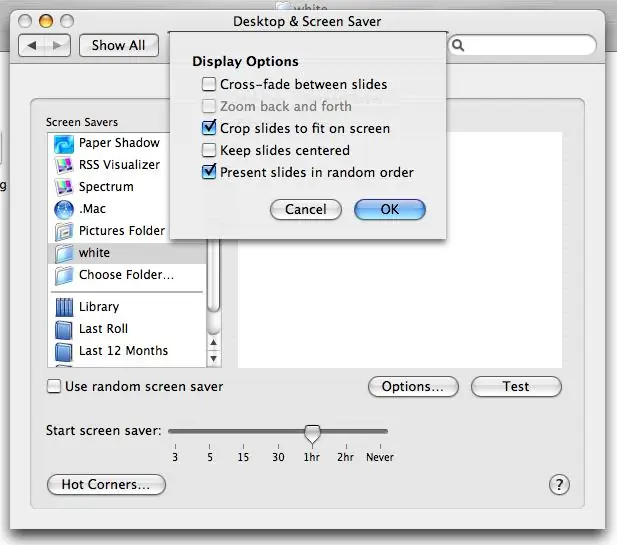
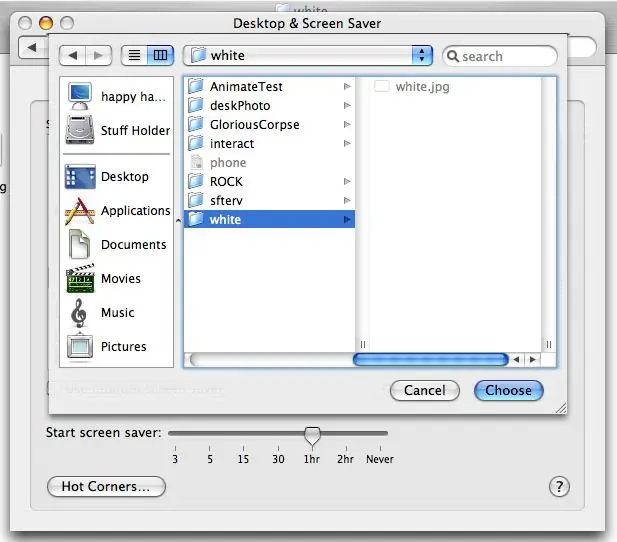
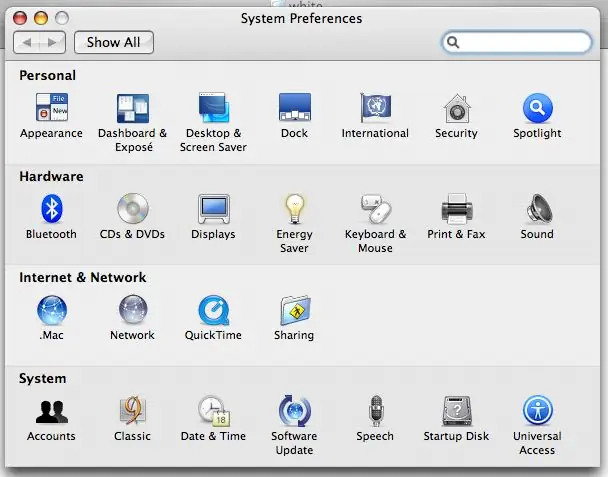
Accesați „Preferințe sistem” și selectați „Desktop și Screen Saver” din meniu.
De acolo, selectați modul de configurare „Screen Saver” din partea de sus a paginii. În meniul de defilare „economizor de ecran” din partea stângă, selectați „Alegeți folderul …” Acum veți dori să găsiți folderul „alb” și să îl evidențiați și să apăsați „alegeți”. Aceasta va configura imaginea „white.jpg” ca economizor de ecran. Odată ce imaginea dvs. este protectorul de ecran, veți dori să selectați „opțiuni” și să vă asigurați că opțiunea de decolorare încrucișată este deselectată (a se vedea imaginea de mai jos).
Pasul 4: Vizualizați radiografia

Apăsați butonul „test” pentru a activa economizorul de ecran.
Țineți radiografia până la ecran. Minunează-te mirat de radiografia ta.
Recomandat:
Cum să înlocuiți mini ecranul, ecranul LCD și carcasa iPad-ului: 12 pași

Cum să înlocuiți ecranul, ecranul LCD și carcasa dvs. iPad Mini: Când ecranul de pe iPad mini se rupe, acesta poate fi o soluție costisitoare în orice loc de reparații. De ce să nu economisești niște bani și să înveți în același timp o nouă abilitate minunată? Aceste instrucțiuni vă vor ghida de la începutul reparației până la sfârșitul reparației
Înregistrați ecranul computerului pe Windows: 5 pași

Înregistrați ecranul computerului pe Windows: În acest instructable, aș dori să vă arăt cum să înregistrați ecranul computerului pe un computer Windows. Un screencast valorează o mie de cuvinte și imagini pentru a demonstra o problemă sau un proces pe un computer, mai ales dacă doriți să faceți un tutorial video, d
Cum să faceți un videoclip de pe ecranul computerului !!: 5 pași

Cum să faceți un videoclip de pe ecranul computerului! modalitate ușoară de a face un videoclip de pe ecranul computerului Vă rugăm să vă abonați la canalul meu Mulțumesc
Cum să înregistrați ecranul computerului pe Mac ?: 7 pași

Cum se înregistrează ecranul computerului pe Mac ?: Cum se înregistrează ecranul pe Mac? Ați dorit vreodată să înregistrați ceva care se întâmplă pe computer sau pe telefon? Poate că vizionați un videoclip și doriți să luați un clip; poate încercați să arătați cuiva cum să facă ceva, iar un videoclip ar face asta
Cum să transformați ecranul LCD al computerului dvs. transparent (Mod DIY): 5 pași

Cum să transformați ecranul LCD al computerului în mod transparent (Mod DIY): Dacă aveți un monitor standard de tip LCD, vă voi arăta un mic hack DIY cool pentru a transforma acel copil transparent! Sunt necesare câteva instrumente, dacă sunteți un geek IT de bază, probabil că le aveți, dacă sunteți un joe obișnuit ca mine, trebuie doar să urmăriți
